Jak ovládat zařízení Smarthome pomocí služby Google Home

Chcete-li poskytnout domovské službě Google ještě další možnosti, můžete připojit několik různých zarízení a ovládat je pouze pomocí hlasu.
SOUVISEJÍCÍ: Jak nastavit domovskou stránku Google
Zařízení hlasových asistentů, jako je Amazon Echo a Google Home, jsou samy o sobě v pořádku. Mohou být nesmírně užitečné v kuchyni nebo s jinými úkoly, jako je vyhledávání informací, přehrávání hudby a dokonce i vyprávění o tom, jak je doprava právě teď. Nicméně, tam, kde tato zařízení opravdu svítí, je v oddělení smarthome. Zde je návod, jak připojit vaše smarthome zařízení do domovské stránky Google (pomocí příkladu Philips Hue jako náš příklad) a ovládat je pouze pomocí vašeho hlasu.
První věcí, kterou budete chtít udělat, je otevření aplikace Google Home na smartphonu a Posuňte menu na levé straně a zvolte "Home Control".
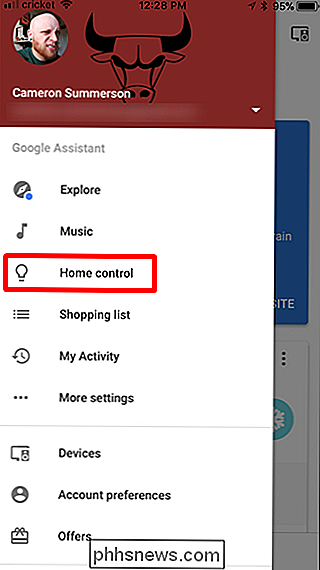
Klepněte na tlačítko Round plus v pravém dolním rohu obrazovky.
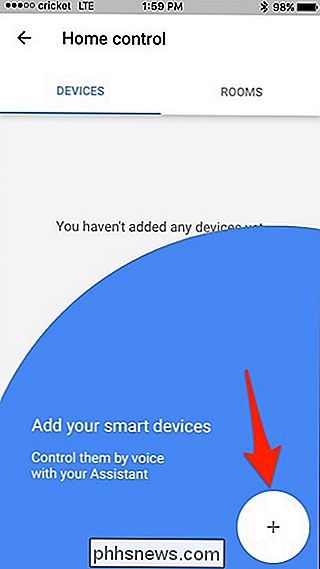
Zobrazí se seznam všech produktů, které jsou smarthome kompatibilní s domovskou stránkou Google - prostě posuňte, dokud nenajdete ten, který se pokoušíte přidat. Měl by vás přesměrovat na přihlašovací stránku daného produktu
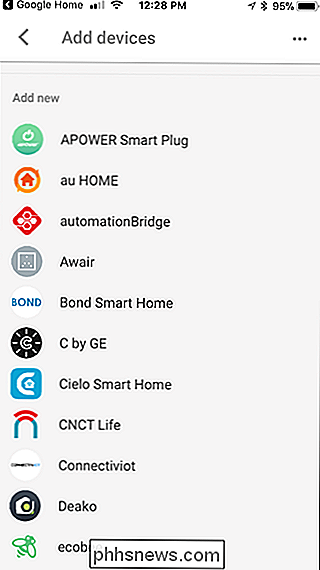
Protože existuje tolik možností, skutečný proces propojení bude závislý na zařízení, takže budete muset postupovat podle pokynů pro konkrétní jednotku
Jakmile máte vaše zařízení připojené v domácí aplikaci, budete chtít jej přiřadit do určité místnosti. Chcete-li to provést, přesuňte se na kartu "Místnosti" v aplikaci Domů.
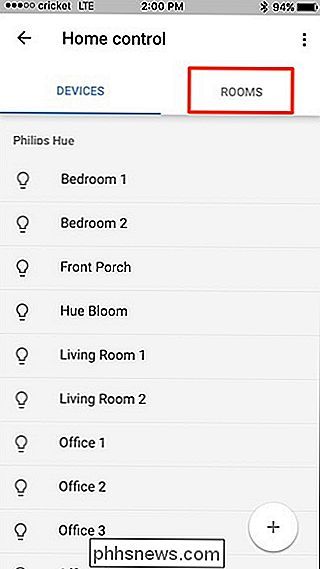
Klepněte na tlačítko plus v pravém dolním rohu a nastavte novou místnost.
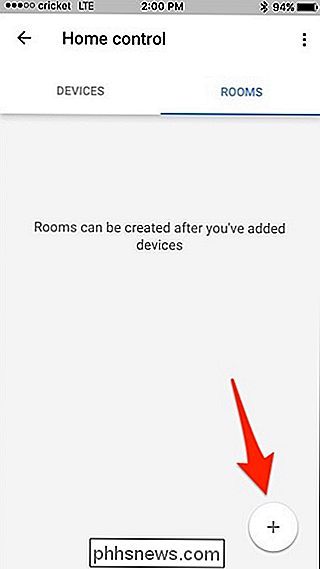
Zvolte pokoj ze seznamu. To je to, co bude váš pokoj nazýván, a to, co budete muset zavolat, když budete informovat Domovskou stránku Google, že budete ovládat zařízení. Můžete také posunout celou cestu dolů a zvolit "Přidat vlastní pokoj", kde můžete pojmenovat vše, co chcete, pokud je to něco, co může Google Home rozpoznat.
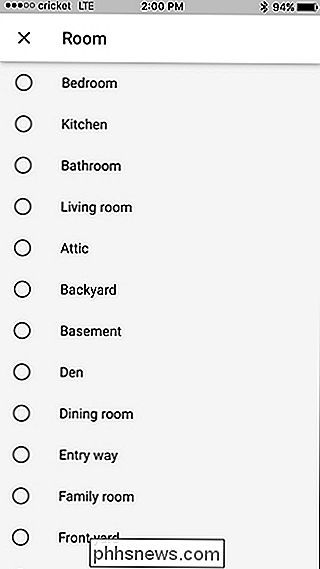
Jakmile vyberete pokoj, zkontrolujte místo značky vedle každé položky, kterou chcete spojit s touto místností. Klepněte na "Hotovo" v pravém horním rohu, když jste vybrali všechna příslušná zařízení.
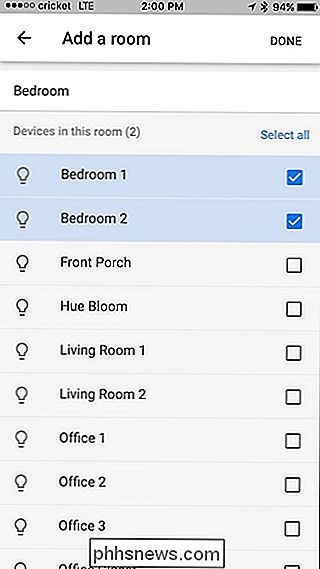
Místnost se objeví v seznamu a klepnutím na tlačítko plus plus můžete přidat další místnosti. Po přidání všech místností, které chcete, můžete aplikaci ukončit a začít ovládat své věci pomocí domovské stránky Google.
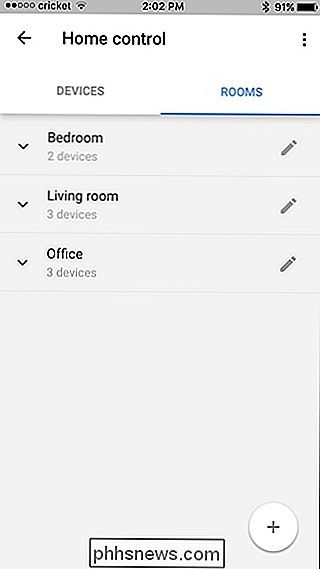
Odtud budete muset vyhledat dokumentaci konkrétního zařízení, abyste mohli vyhledat konkrétní hlasové příkazy .

Jak urychlit Chrome a opravit chyby, aniž byste jej znovu nainstalovali
Váš prohlížeč Chrome jednou přetahuje a vy nevíte proč. Obviňujete společnost Google a přepnete se do jiného prohlížeče, abyste cítili, že nový prohlížeč vůně znovu? Ne tak rychle! Reset prohlížeče je mnohem méně problémů a opraví všechny druhy problémů - bez odstranění všech vašich záložek a dalších dat.

Jak zastavit přehrávač Nintendo od převzetí televizoru při nabíjení
Pomocí přepínače Nintendo můžete konzolu uložit do doku a v několika sekundách přejít přímo z kapesního počítače do televizoru. Je to skvělá vlastnost, ale pokud chcete, aby se vaše konzole zachytila, bude to přerušit každého, kdo sleduje televizi. SOUVISEJÍCÍ: Jak povolit rozhraní HDMI-CEC na vašem televizoru a proč byste měli Přepínač používá funkci nazvanou HDMI-CEC, která převezme váš televizor při připojení k dokovací stanici to.



